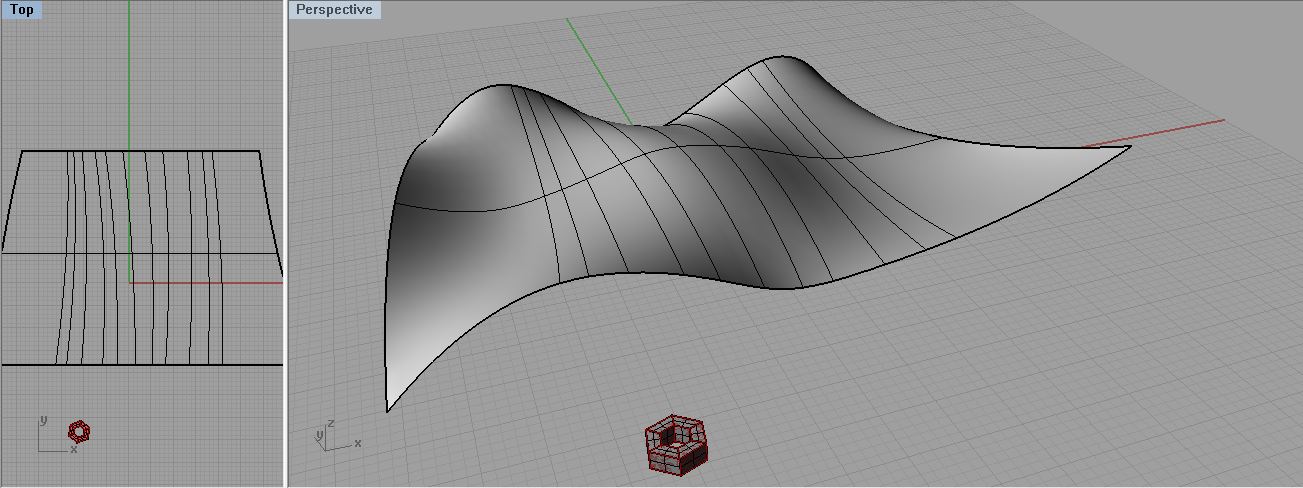
Tutorial e lavoro su altre caratteristiche di Grasshopper
Arch. A. Di Raimo ________________________________________________________per scaricare il tutorial in PDF_qui: >>>
(collegamento alla terza parte in fondo)
In questa sessione continueremo a vedere come lavorare con una superficie al fine di eseguire delle operazioni come quelle relative alla distribuzione di oggetti su di essa ecc.
Una modalità ulteriore di lavoro in tal senso è la seguente.
Partiamo sempre con la nostra scena, nella quale abbiamo una certa superficie che facciamo irregolare giusto per vedere le potenzialità dello strumento;
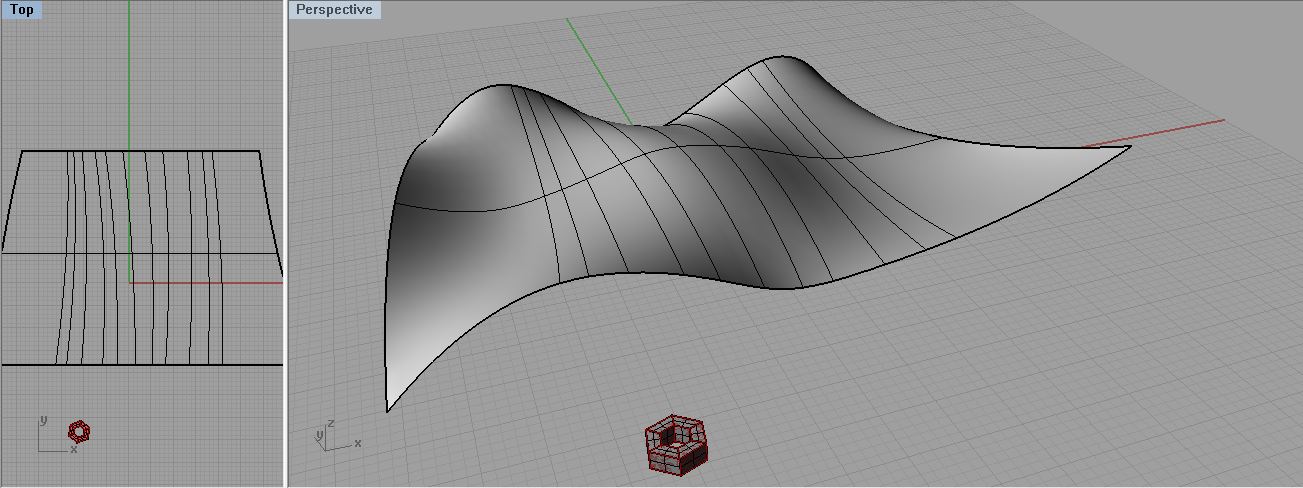
Come potete notare è presente un altro oggetto, quella specie di bullone esagonale che abbiamo modellato precedentemente; ognuno può fare l'oggetto che vuole tenendo presente che lo scopo di questo metodo è quello di distribuire l'oggetto ancora sulla nostra superficie assecondandone le caratteristiche morfologiche.
Come al solito inseriamo dal Tab Params un component Surface, poi click, col tasto destro, set one Surface, click col sinistro sulla nostra superficie e sempre dal component riparametrizziamo (reparameterize). La superficie è pronta. Questa volta vogliamo ancora dividerla però usiamo un altro component, dalla natura più matematica che immediatamente geometrica, che intanto considera la superficie come un dominio a due dimensioni: il component va preso dal tab Math – Domain, ed in particolare si tratta del component Divide Domain2. Questo component ci divide un Dominio Bidimensionale in segmenti uguali. Lo connettiamo con la superficie e con uno slider (Integer) o con due se vogliamo la possibilità di avere numeri diversi per le coordinate u e v:
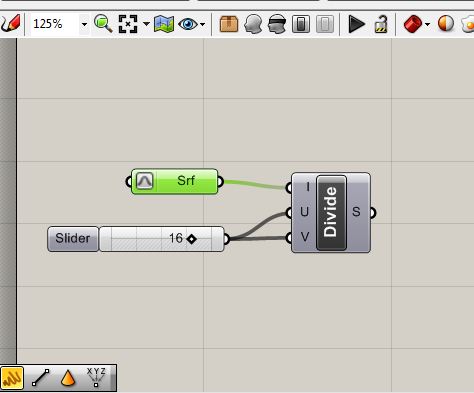
Naturalmente il limite che diamo allo slider dipende dalla suddivisione che vogliamo dare alla superficie.
Ora un metodo per utilizzare questa suddivisione, consiste nel prendere il component SurfaceBox dal tab Morph, sotto il pannello Xform. Questo pannello ci fornisce diversi component, relativi alle trasformazioni nello spazio cartesiano, fra le quali in particolare quelle di Morphing (NB: la trasformazione di una forma nell'altra). In questo caso, data una superficie noi vogliamo trasformare dei parallelepipedi lungo la superficie stessa ottenendo sia un offset, che una suddivisione seguendone per così dire le caratteristiche morfologiche. Connetto allora la superficie alla S del componet Sbox, e l'output del component DivideDomain, con quello D del componet Sbox. Notiamo che abbiamo un altro ingresso che è quello relativo all'altezza dei parallelepipedi al quale possiamo o meno connettere uno slider.
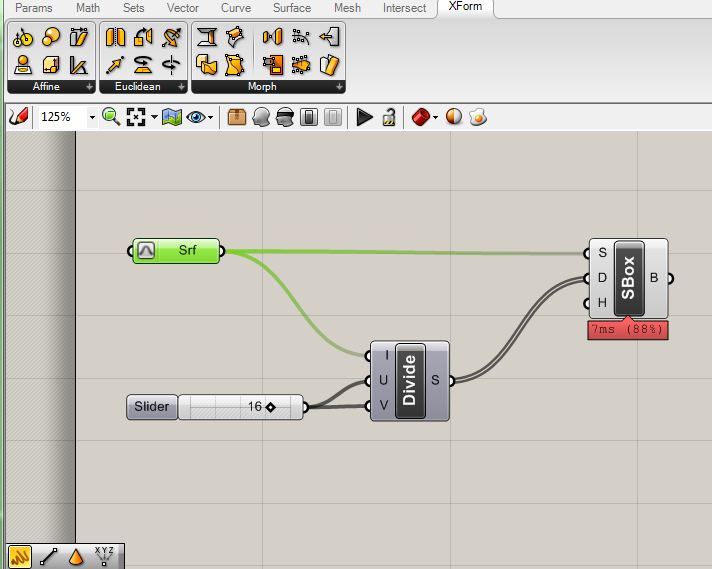
Otteniamo il risultato seguente nella finestra di Rhino:
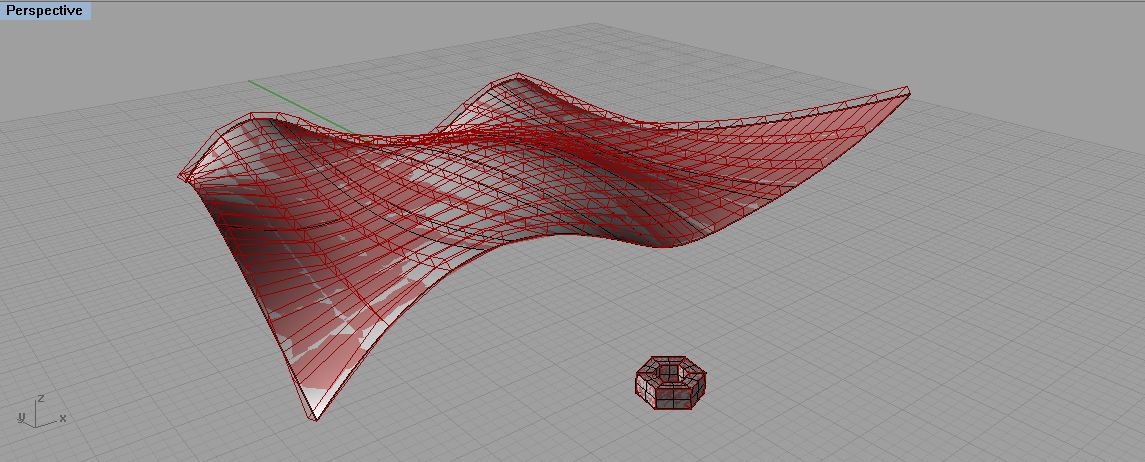
nel quale possiamo vedere i parallelepipedi (o box) distribuiti e deformati (morphed) lungo la superficie.
Inserendo uno slider invece per regolare l'altezza, (entrata H), si possono ottenere risultati degni di interesse e basi per successive elaborazioni, come quello che vediamo qui sotto:
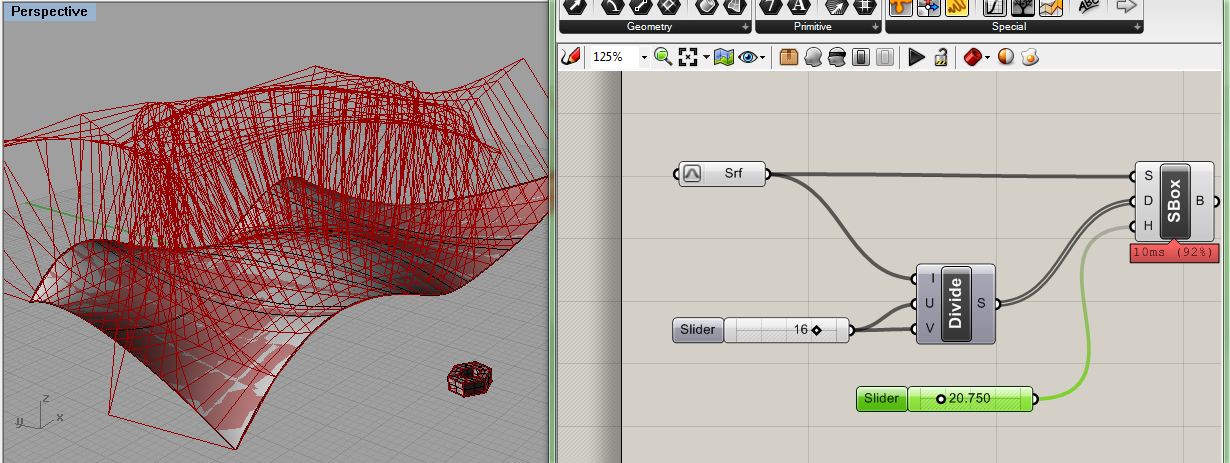
Ora però noi vogliamo distribuire il nostro 'bulloncino' o l'oggetto che voi avete creato sulla superficie.
Tenete presente che la chiave di tutto questo metodo è proprio quest'oggetto. Come abbiamo potuto osservare nei vostri concept, magari potrebbe essere un elemento purificatore, che funziona lungo una superficie e che ha delle funzioni ecologiche...
Per distribuire l'oggetto nella superficie ho bisogno anzitutto di importarlo in Rhino. Trascino quindi dal Tab Params, un component Geometry, e attraverso il solito procedimento lo 'importo' in Grasshopper. Questa è la situazione che abbiamo sul canvas al momento.
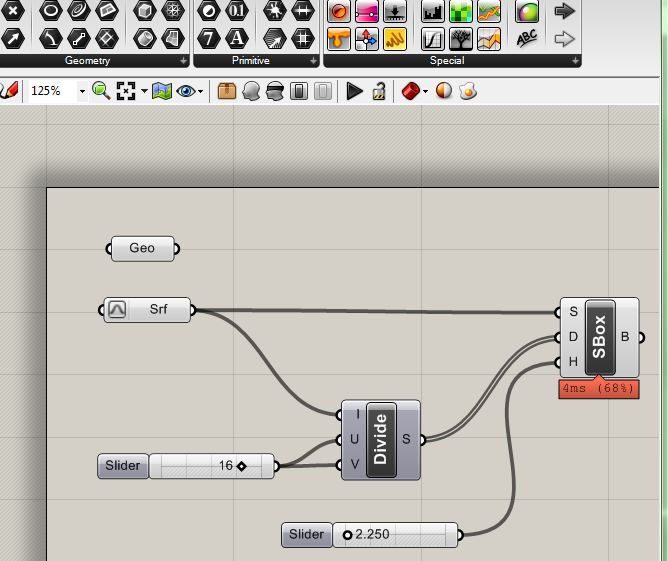
Ora abbiamo bisogno di ritornare al tab Xform, poiché dobbiamo trasformare l'oggetto importato, in modo tale che traguardi le caratteristiche dei parallelepipedi lungo la nostra superficie. Questa è un'altra operazione di Morphing appunto. Se ragioniamo possiamo dire che il nostro bullone deve trasformarsi di volta in volta secondo le caratteristiche di ogni parallelepipedo sulla superficie. Un component che mi esegue questo lavoro è BoxMorph, che prendo sempre dal tab Xform, e dal pannello Morph.
Il component trasforma un oggetto adeguandolo ad una box già deformata. Come vediamo ci sono 3 input: G,R, T, laddove R e T sono il Reference e il Target rispettivamente. Se associamo i componenti come in figura, avendo la pazienza di aspettare la generazione, possiamo vedere che Rhino ha distribuito il nostro oggetto lungo la superficie adeguandolo ai parallelepipedi:
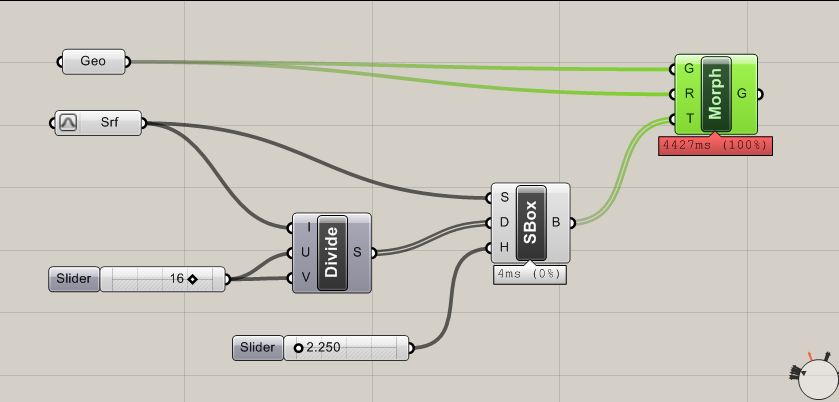
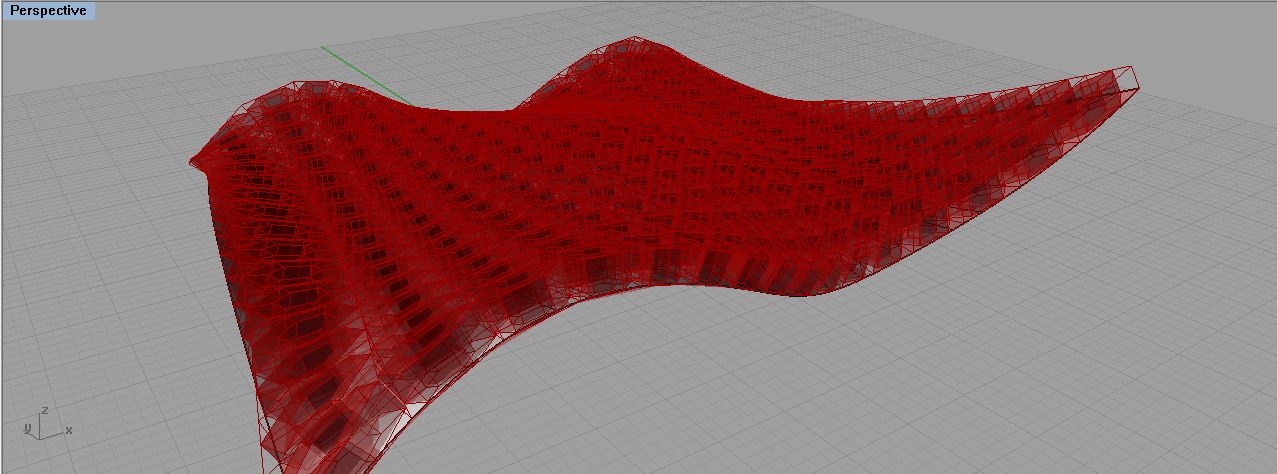
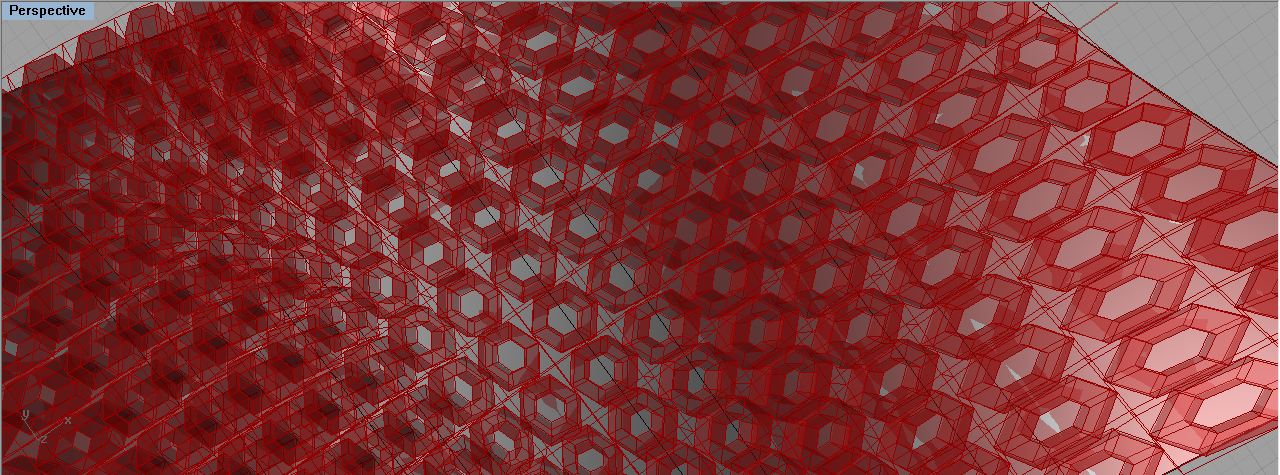
se volete altre suggestioni su questo metodo dal web, potete anche andare al seguente Tutorial a cura di DesigneAnalyze.com:
http://www.designalyze.com/?p=45
dove vengono usati due target diversi; il che vi permette di apprezzare diverse modalità di lavoro
LINK alla TERZA PARTE III Parte